Nëse Windows-i juaj po ju krijon probleme me përdorimin e veçorive të tij dhe po kufizon funksionalitetin e tij, duhet të përdorni mjetin e Shërbimit dhe Menaxhimit të Imazhit të Vendosjes (DISM) për ta rregulluar atë.Në këtë artikull, unë do t'ju tregoj disa metoda se si të përdorni mjetin DISM për të riparuar Windows.
Çfarë është DISM?
Vegla e Shërbimit dhe Menaxhimit të Imazhit të Vendosjes (DISM) është një mjet i linjës komanduese që mund të përdoret për të modifikuar, riparuar dhe sistemet e imazhit duke përfshirë Windows Recovery Environment, Windows PE dhe Windows Installer.I prezantuar në Windows 7 dhe Windows Server 2008 R2, ky mjet mund të kryejë detyra shërbimi në një imazh instalimi në internet të Windows (d.m.th. imazhi që përdoruesi po ekzekuton) ose një imazh jashtë linje në një dosje ose skedar WIM.
Çfarë i shkakton gabimet e Windows?
Për arsye të ndryshme, sistemi juaj operativ Windows mund të ketë probleme në ruajtjen e funksionalitetit të tij.disa arsye janë
- Skedari i regjistrit të sistemit të dëmtuar: Kur përdorni sistemin operativ Windows, ai tenton të përfshijë skedarë të dëmtuar në sistemin e tij.Skedarët e regjistrit gjithashtu mund të korruptohen me kalimin e kohës.Kur kjo të ndodhë, regjistri i sistemit është i rrezikuar dhe do të përballeni me përplasje të shumta.
- softuer me qëllim të keq– Kur shkarkoni softuer të palëve të treta në sistemin operativ Windows, disa prej tyre mund të përmbajnë adware që shfaqen papritmas reklama ose disa mund të shkaktojnë viruse që bëjnë kërdi në sistem.
- skedarë të rrëmujshëm: Sistemet operative Windows ruajnë skedarët e tyre në sasi të vogla dhe i vendosin ato në boshllëqe në memorie.Si rezultat, këta skedarë të paorganizuar priren të shkaktojnë përplasje të shpeshta me kalimin e kohës.
Për të riparuar sistemin operativ Windows, duhet të përdorni mjetin DISM dhe të ndiqni metodat e përmendura më poshtë.
Si të riparoni Windows 10 me DISM Tool?
Këtu do t'ju tregoj se si të përdorni mjetin DISM me të cilin mund të rregulloni Windows 10 dhe të vazhdoni ta përdorni atë pa asnjë sherr.
Vegla DISM pastron dhe riparon skedarët .wim të dëmtuar.
1. Riparoni Windows duke përdorur opsionet "Check Health", "Scan Health", "Restore Health".
Kur përdorni mjetin DISM, mund të rregulloni Windows 3 në 10 hapat e mëposhtëm.
Ata kontrollojnë shëndetin, skanojnë shëndetin, rivendosin shëndetin.Me këto tre hapa, ju mund të riparoni dritaret tuaja.
1.1 Përdorni Check Health për të kontrolluar për gabime
- Hapni menunë e fillimit dhe hynicmd.
- Klikoni me të djathtën në Command Prompt dhe kliko"Vendosni si administrator".
- Kjo do të hapë një komandë me privilegje administrative
- Në vijën e komandës - DISM/Online/Pastrim-Image/Kontrollo Shëndetin shkruani këtë kod,Më pas shtypni Enter.
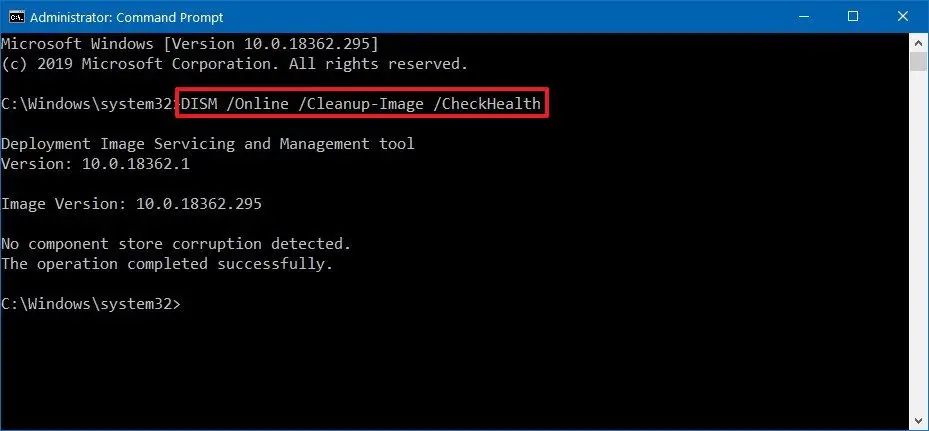
Kjo tani do të kontrollojë nëse ndonjë dëmtim i të dhënave duhet të riparohet në Windows 1o.
1.2 Përdorni gabimet e kontrollit shëndetësor të skanimit
Tani, nëse dëshironi të kryeni një skanim të avancuar të sistemit operativ, mund të ekzekutoni DISM me opsionin ScanHealth.
hapat janë
- Hapni menunë e fillimit dhe shkruani cmd.
- Klikoni me të djathtën në Command Prompt dhe klikoni Run as administrator.
- Kjo do të hapë një komandë me privilegje administrative
- Fusni këtë kod në vijën e komandës-DISM/Online/Cleanup-Image/ScanHealth , dhe më pas shtypni Enter.
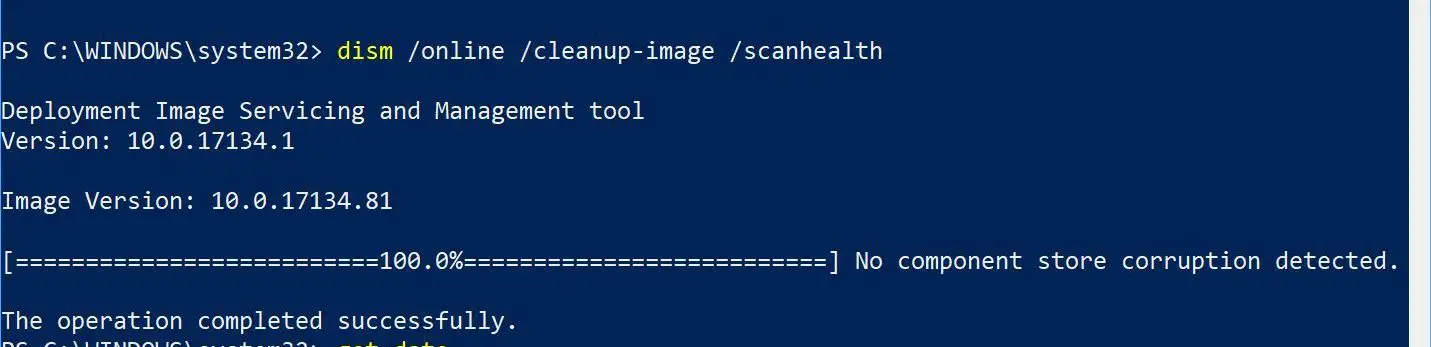
Pas kësaj, do të duhet pak kohë për të kontrolluar nëse ka ndonjë skedar në sistem që duhet të riparohet.
1.3 Rregulloni gabimet me rivendosjen e shëndetit
Përdorimi i këtij opsioni do të bëjë që çdo gabim të zbulohet në sistemin operativ dhe të rregullohet automatikisht.
hapat janë
- Hapni menunë e fillimit dhe hynicmd.
- Klikoni me të djathtën në Command Prompt dhe kliko"Vendosni si administrator".
- Kjo do të hapë një komandë me privilegje administrative
- Në vijën e komandës - DISM /Online /Cleanup-Image /RestoreHealthshkruani këtë kod,Më pas shtypni Enter.
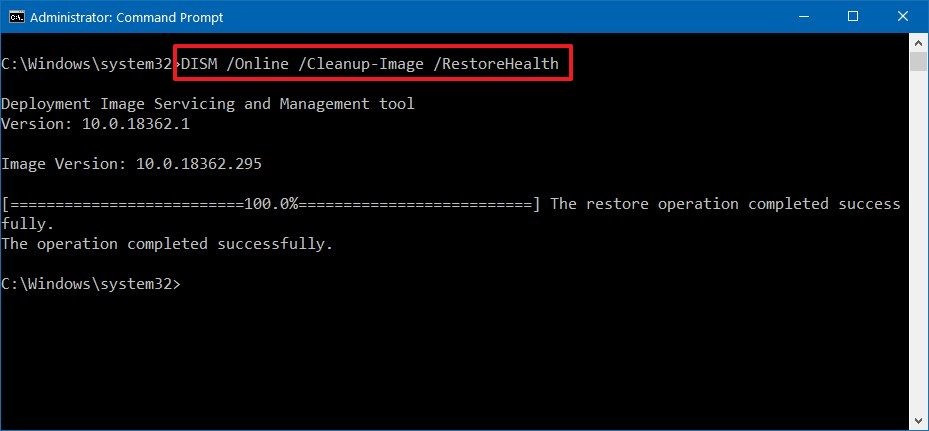
Kjo do të zbulojë çdo të dhënë të korruptuar në sistemin tuaj operativ dhe do të kërkojë një zgjidhje për problemin.Pas përfundimit të skanimit, DISM do të lidhet me serverin e Windows Update dhe do të shkarkojë skedarët e nevojshëm për korrupsion në sistemin operativ.
2. Riparoni Windows 10 duke përdorur imazhin WIM dhe imazhin ESD
Tani, nëse Windows Update po shkakton një gabim, atëherë do t'ju duhet të përdorni një burim alternativ për të përdorurburimi" opsionalenjë imazh tjetër për të riparuar skedarët.
Për këtë do t'ju duhet skedari install.wim ose install.esd ose skedari ISO në një kompjuter tjetër.Dhe sigurohuni që burimi i skedarit të përputhet me skedarët e sistemit tuaj operativ dhe gjuhën e Windows 10 që po përdorni.
Mënyra më e mirë tani është të shkarkoni një imazh ISO të Windows 10.
2.1 Përdorimi i insall.wim
Ndiqni hapat e mëposhtëm për të shkarkuar skedarin ISO
- Shkarkoni mjetin nga kjo lidhje mjet për krijimin e mediave
- Tani, klikoniMediaCreationTool1xxxx.exe Hapni aplikacionin.
- Pasi të hapet, klikoniKrijo media instalimi (USB flash drive, DVD ose skedar ISO)" për t'u përdorur me një kompjuter tjetër opsione.
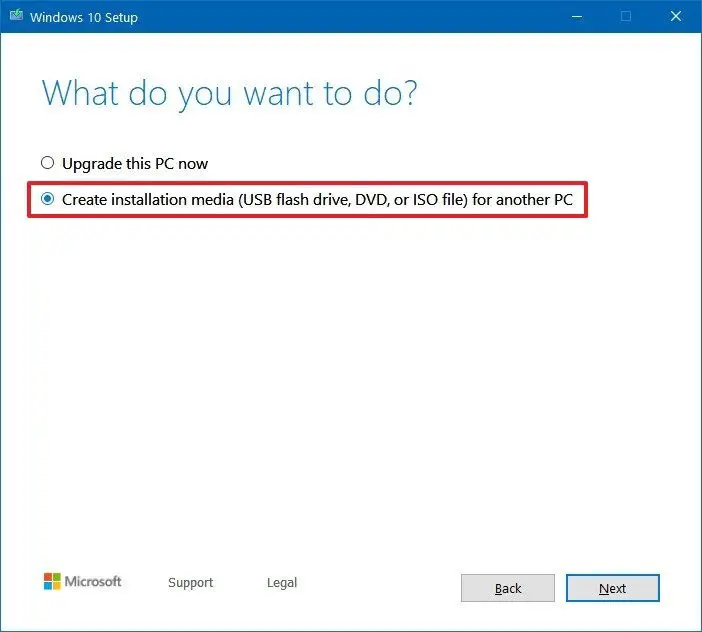
- klikoniHapi tjeter,derisa të gjendetskedar ISOopsione.
- Zgjidhni opsionin e skedarit ISO dhe klikoni Next.
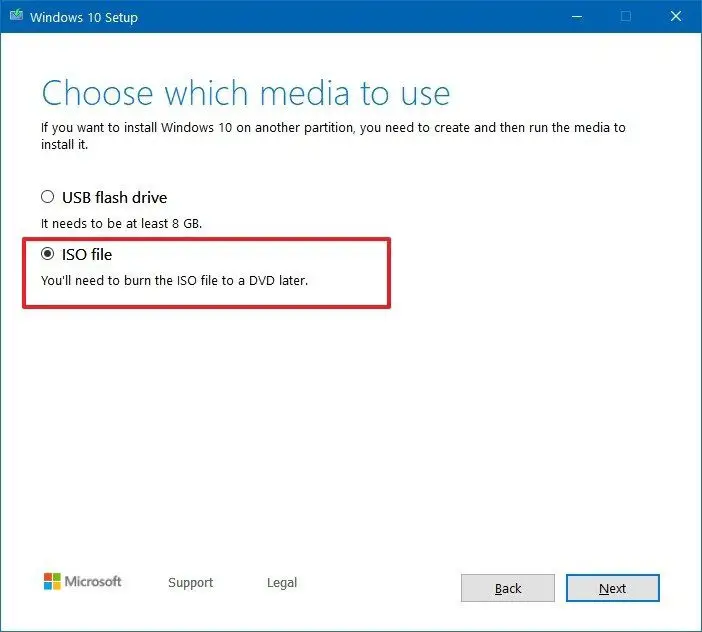
- Tani, zgjidhni vendndodhjen ku dëshironi të ruani skedarin ISO.
- Pastaj klikoni Ruaj.
- Tani klikoni në vendndodhjen e skedarit dhe më pas klikoni Finish.
- Klikoni dy herë në skedarin iso për të montuar imazhin.
- Vini re diskun ku është montuar imazhi
Tani që e keni instaluar imazhin, mund të përdorni DISM me opsionin Burimi për të riparuar Windows 10
Veproni si më poshtë
- Hapni menunë e fillimit dhe hynicmd.
- Klikoni me të djathtën në Command Prompt dhe kliko"Vendosni si administrator".
- Kjo do të hapë një komandë me privilegje administrative
- lloji
DISM /Online /Cleanup-Image /RestoreHealth /Source:(The drive in which your iso file is mounted):sourcesinstall.wim, më pas shtypni Enter
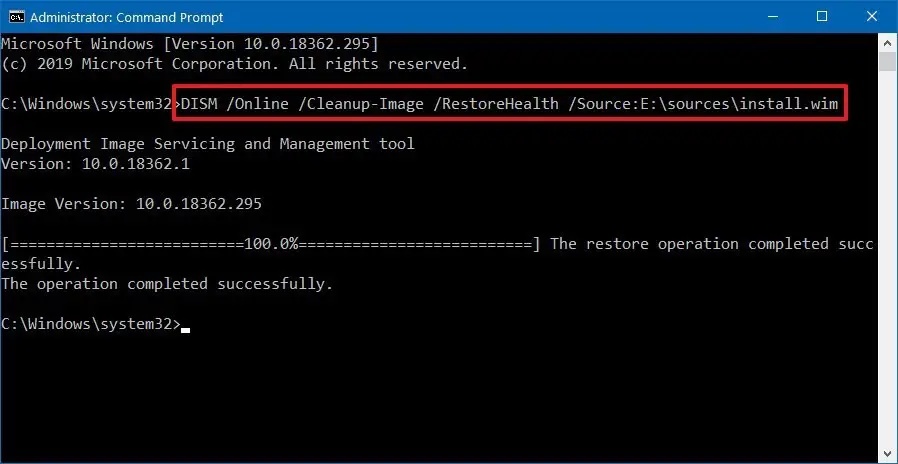
Kjo komandë do të kontrollojë për gabime dhe do t'i rregullojë ato automatikisht për ju.
2.2 Duke përdorur install.esd
Nëse keni imazhin install.esd, mund të ndiqni këtë procedurë.
- Hapni menunë e fillimit dhe shkruani cmd.
- Klikoni me të djathtën në Command Prompt dhe klikoni Run as administrator.
- Kjo do të hapë një komandë me privilegje administrative
- llojiDISM /Online /Cleanup-Image /RestoreHealth /Burimi: (rruga ku ndodhet install.esd juaj) SourcesInstall.esddhe shkruani Enter.
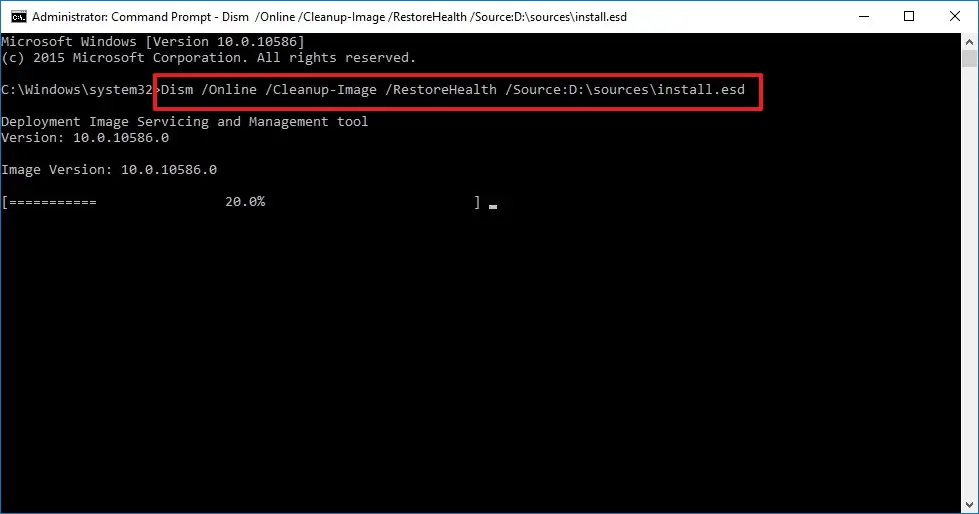
Pasi ta bëjë këtë, DISM do të rregullojë çdo gabim në sistemin operativ.
3. Drejtoni SFC për të riparuar
Një mënyrë tjetër për të rregulluar Windows 10 është të kryeni një skanim SFC.Hapat për ta bërë këtë janë si më poshtë;
- Hapni menunë e fillimit dhe shkruanicmd.
- Klikoni me të djathtën në Command Prompt dhe klikoni Run as administrator.
- Kjo do të hapë një komandë me privilegje administrative
- hyjnëSFC / SHKENC , më pas shtypni Enter
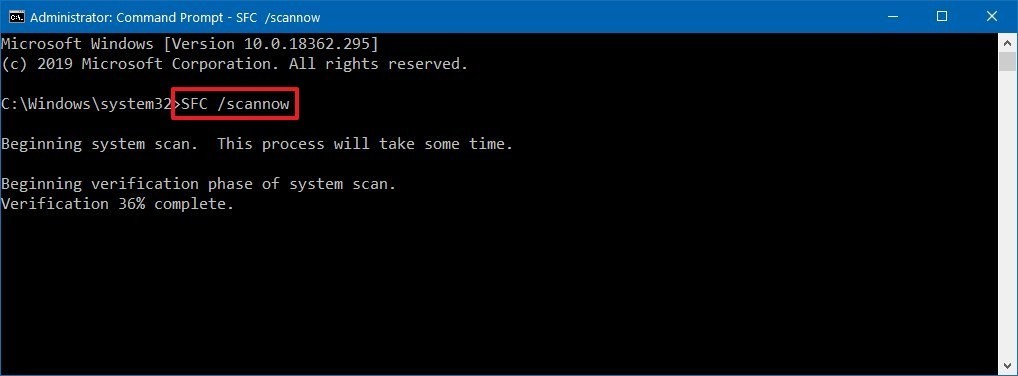
- Vazhdoni ta bëni këtë tre herë dhe SFC do të kontrollojë për gabime dhe do të riparojë skedarët e sistemit duke përdorur skedarët nga imazhi lokal për të rivendosur shëndetin e Windows 10.
përfundim
këto janëRiparoni Windows 1o duke përdorur DISMMënyra më e mirë.Shpresoj se mund të kuptoni qartë dhe të ndiqni hapat për të korrigjuar gabimin.
Mos ngurroni të komentoni më poshtë nëse problemi nuk zgjidhet, ose nëse keni vështirësi në kuptimin ose kryerjen e ndonjë prej hapave.


![Si të shihni versionin e Windows [shumë e thjeshtë]](https://infoacetech.net/wp-content/uploads/2023/06/Windows%E7%89%88%E6%9C%AC%E6%80%8E%E9%BA%BC%E7%9C%8B-180x100.jpg)


